bigグラフィックス液晶モジュール★SPI★ [WOM12864J5]
bigグラフィックス液晶モジュール★SPI★
[WOM12864J5]
販売価格: 750円(税別)
(税込: 825円)
参考在庫数146点
●概要
●仕様・機能
巨大なグラフィックス液晶モジュール、ベース板が付いているので非常に使いやすい、128x64ドット、LEDバックライト付き、表示色:黄緑、搭載コントローラ:S6B0724(ST7565互換)、信号インターフェース:SPI、接続:2.54mmピッチ8Pまたは9Pコネクタ、ケーブル長さ:160mm、動作電源:ロジック=2.7〜3.5V、バックライト=2.7〜3.5V@15mA、表示領域寸法:72.9x39.7mm、液晶モジュール寸法:83x59mm、ベース板寸法:115x80mm、データシート、在庫限り販売終了へ、表記価格:1
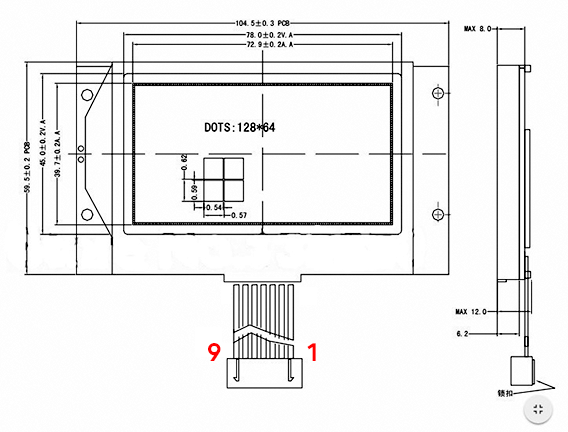


●動作について
その1:びんぼうでいいの+ライブラリST7565.hで表示を確認しております。
<接続>
液晶側/「びんぼうでいいの」側
SDA/9
SCK/8
RS/7
RESET/6
CS/5
VCC/3.3V
GND/GND
LED-/GND
LED+/3V
<スケッチ>
ライブラリST7565.hに付属スケッチ、ダウンロード


びんぼうでいいのU3R + あちゃんでいいのKIT-ADINO3(作者:根本秀介)
(2020.12.29)
実験が上手く行きましたので速報します。
下記がスケッチです。
LCDの表示は、縦8行、横21文字になるでしょうか。
これならラズパイのキャラクタLCD出力、イチゴジャムのLCD出力などにも応用出来そうです。
実験の写真と結線の写真を添付します。
将来的には、ST7565.hではなく、標準のSPI.hを使ったスケッチにしたいです。

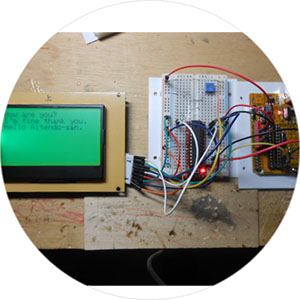


WOM-12864J+RaspberryPi(作者:根本秀介)
(2021.2.21)
<使用機材>
・bigグラフィックス液晶モジュールWOM12864J5
・RaspberryPi A+(初期の256MBのもの)
・Display
・USBハブ(USB-HCS307W)
・マウス
・キーボード

RaspberryPi_Port/LCD
1(+3.3V)/6,9(+3V)
3(CS)/1(CS)
5/2(RES1B)
6(GND)/7,8(GND)
7/3(RS)
11/5(SDA)
13/4(SCK)
RaspberryPiのOSはNOOBS_V1_3_10。
ソフトは、Python2で
MENU→プログラム→Python2でPython Shellが起動。
>>> print"Hello Aitendo" Enter
Hello Aitendo
>>>
となります。
https://github.com/synox/ST7565-Display-Python
からZIPファイルをダウンロード。
その中の、display.pyを取り出す。
ファイルはテキストファイルだからメモ帳などで
中身を見れます。
RaspberryPiは、sudo raspi-configで設定画面を起動。
「8 Advanced Options」から「A6 SPI」に進み
SPIを設定します。
Pythonのプログラムの起動は、LX Terminalで
sudo python display.py
で写真のようになります。

●仕様・機能
巨大なグラフィックス液晶モジュール、ベース板が付いているので非常に使いやすい、128x64ドット、LEDバックライト付き、表示色:黄緑、搭載コントローラ:S6B0724(ST7565互換)、信号インターフェース:SPI、接続:2.54mmピッチ8Pまたは9Pコネクタ、ケーブル長さ:160mm、動作電源:ロジック=2.7〜3.5V、バックライト=2.7〜3.5V@15mA、表示領域寸法:72.9x39.7mm、液晶モジュール寸法:83x59mm、ベース板寸法:115x80mm、データシート、在庫限り販売終了へ、表記価格:1
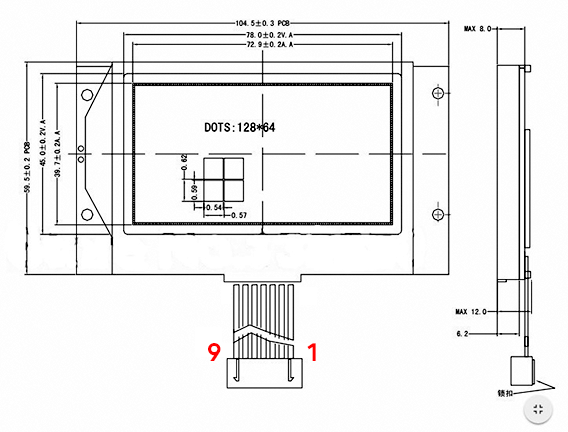


●動作について
その1:びんぼうでいいの+ライブラリST7565.hで表示を確認しております。
<接続>
液晶側/「びんぼうでいいの」側
SDA/9
SCK/8
RS/7
RESET/6
CS/5
VCC/3.3V
GND/GND
LED-/GND
LED+/3V
<スケッチ>
ライブラリST7565.hに付属スケッチ、ダウンロード


びんぼうでいいのU3R + あちゃんでいいのKIT-ADINO3(作者:根本秀介)
(2020.12.29)
実験が上手く行きましたので速報します。
下記がスケッチです。
LCDの表示は、縦8行、横21文字になるでしょうか。
これならラズパイのキャラクタLCD出力、イチゴジャムのLCD出力などにも応用出来そうです。
実験の写真と結線の写真を添付します。
将来的には、ST7565.hではなく、標準のSPI.hを使ったスケッチにしたいです。

#include "ST7565.h"
ST7565 glcd(9, 8, 7, 6, 5);
void setup()
{
// initialize and set the contrast to 0x20
glcd.begin(0x20);
glcd.display();
glcd.clear();
glcd.drawstring(0, 0, "How are you?");
glcd.drawstring(0, 1, "I'm fine thank you.");
glcd.drawstring(0, 2, "Hello Aitendo-san.");
glcd.display();
}
void loop()
{}

WOM-12864J+RaspberryPi(作者:根本秀介)
(2021.2.21)
<使用機材>
・bigグラフィックス液晶モジュールWOM12864J5
・RaspberryPi A+(初期の256MBのもの)
・Display
・USBハブ(USB-HCS307W)
・マウス
・キーボード

RaspberryPi_Port/LCD
1(+3.3V)/6,9(+3V)
3(CS)/1(CS)
5/2(RES1B)
6(GND)/7,8(GND)
7/3(RS)
11/5(SDA)
13/4(SCK)
RaspberryPiのOSはNOOBS_V1_3_10。
ソフトは、Python2で
MENU→プログラム→Python2でPython Shellが起動。
>>> print"Hello Aitendo" Enter
Hello Aitendo
>>>
となります。
https://github.com/synox/ST7565-Display-Python
からZIPファイルをダウンロード。
その中の、display.pyを取り出す。
ファイルはテキストファイルだからメモ帳などで
中身を見れます。
RaspberryPiは、sudo raspi-configで設定画面を起動。
「8 Advanced Options」から「A6 SPI」に進み
SPIを設定します。
Pythonのプログラムの起動は、LX Terminalで
sudo python display.py
で写真のようになります。

